YouTube är inte bara en plattform för videouppladdningar, utan också en plats där presentationen och strukturen av din kanal kan vara avgörande för framgång. En väl utformad kanalsektion hjälper dig att ge dina tittare en tydlig överblick över ditt innehåll. I den här guiden kommer du att lära dig hur du effektivt kan anpassa och optimera din kanalsektion för din målgrupp.
Viktigaste insikter
- Kanalsektionen är den första sidan som dina tittare ser när de besöker din kanal.
- Du kan lägga till olika typer av innehåll, såsom uppladdningar, spellistor och livestreams.
- Det är möjligt att anpassa ordningen på sektionerna enligt dina önskemål.
Steg-för-steg-guide
Öppna kanalen
För att komma igång, gå till din YouTube-kanal. Det är utgångspunkten där du kan göra alla ytterligare inställningar. Klicka på din profilbild uppe till höger och välj din kanal.
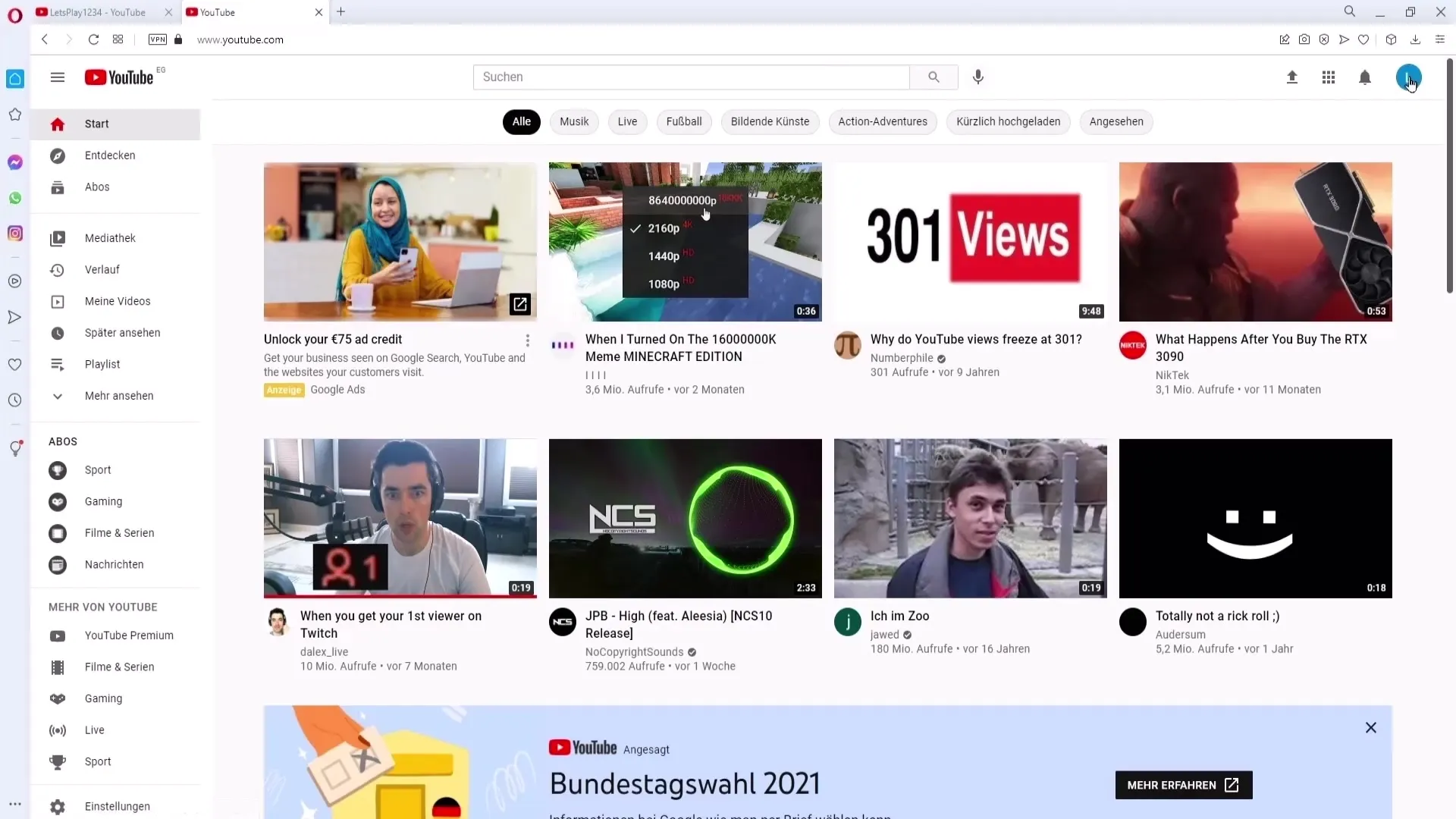
Anpassa kanalen
Nu befinner du dig på översiktssidan för din kanal. Här finns sektionen för kanalsektioner. För att redigera den, klicka på knappen "Anpassa kanal". På så sätt öppnar du anpassningssidan där du kan göra alla nödvändiga ändringar.
Lägg till kanalsektion
På anpassningssidan hittar du alternativet "Lägg till kanalsektion". Klicka på det för att visa de olika typerna av innehåll som du kan lägga till i din kanalsektion.
Uppladdningar
Ett av de första avsnitten du kan lägga till är uppladdningsdelen. Om du redan har videor visas automatiskt en lista över dina senaste uppladdningar här. Denna funktion gör att dina tittare snabbt kan komma åt dina senaste videor.
Populära uppladdningar
Nästa intressanta avsnitt är de populära uppladdningarna. Här ser du en översikt över de videor som har fått flest visningar. Detta är ett utmärkt sätt att visa dina bästa innehåll för tittarna.
Korta videor (Shorts)
Dessutom kan du också lägga till en sektion för korta videor, så kallade "Shorts". Dessa korta klipp i 9:16-format är särskilt populära och kan främja tittarengagemanget.
Hantera livestreams
Om du håller i livestreams har du olika alternativ. Du kan lägga till den nuvarande livestreamen, redan sända livestreams eller kommande livestreams. Detta hjälper dina tittare att alltid vara informerade och inte missa livestreams.
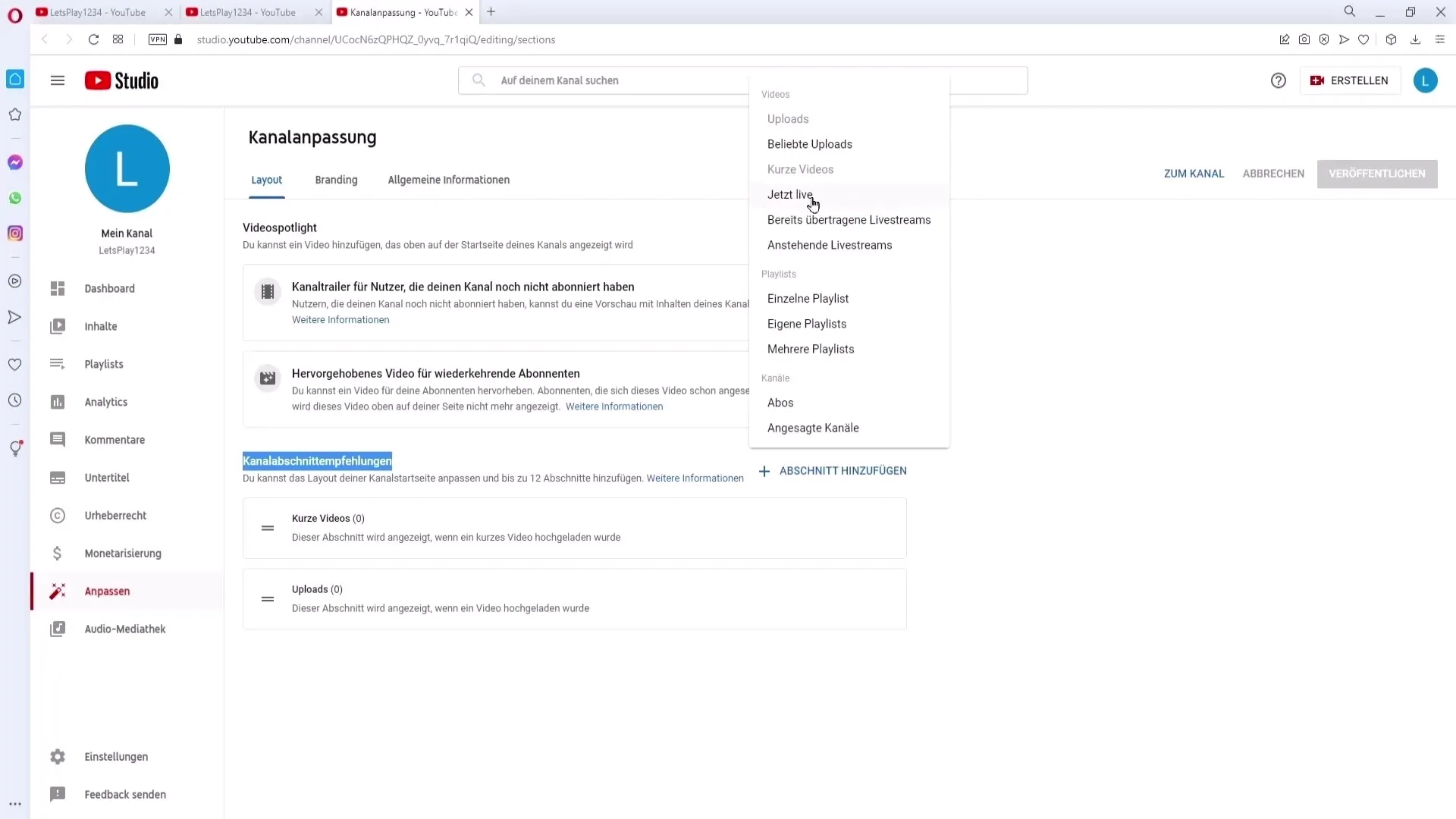
Lägg till spellistor
En annan användbar sektion är att visa spellistor. Här kan du välja olika spellistor och ge dina tittare strukturerad åtkomst till ditt innehåll.
Kanaler och prenumerationer
Du kan också visa kanaler och prenumerationer som du rekommenderat med din kanal. Detta främjar en känsla av gemenskap och kan hjälpa dina tittare att upptäcka mer intressant innehåll.
Hantera sektioner
När du har lagt till de önskade sektionerna kan du organisera dem som du vill. Håll ner vänster musknapp och dra sektionerna uppåt eller nedåt för att ändra ordningen. Du kan också ta bort enskilda sektioner genom att välja de tre punkterna bredvid sektionen och klicka på "Radera sektion".
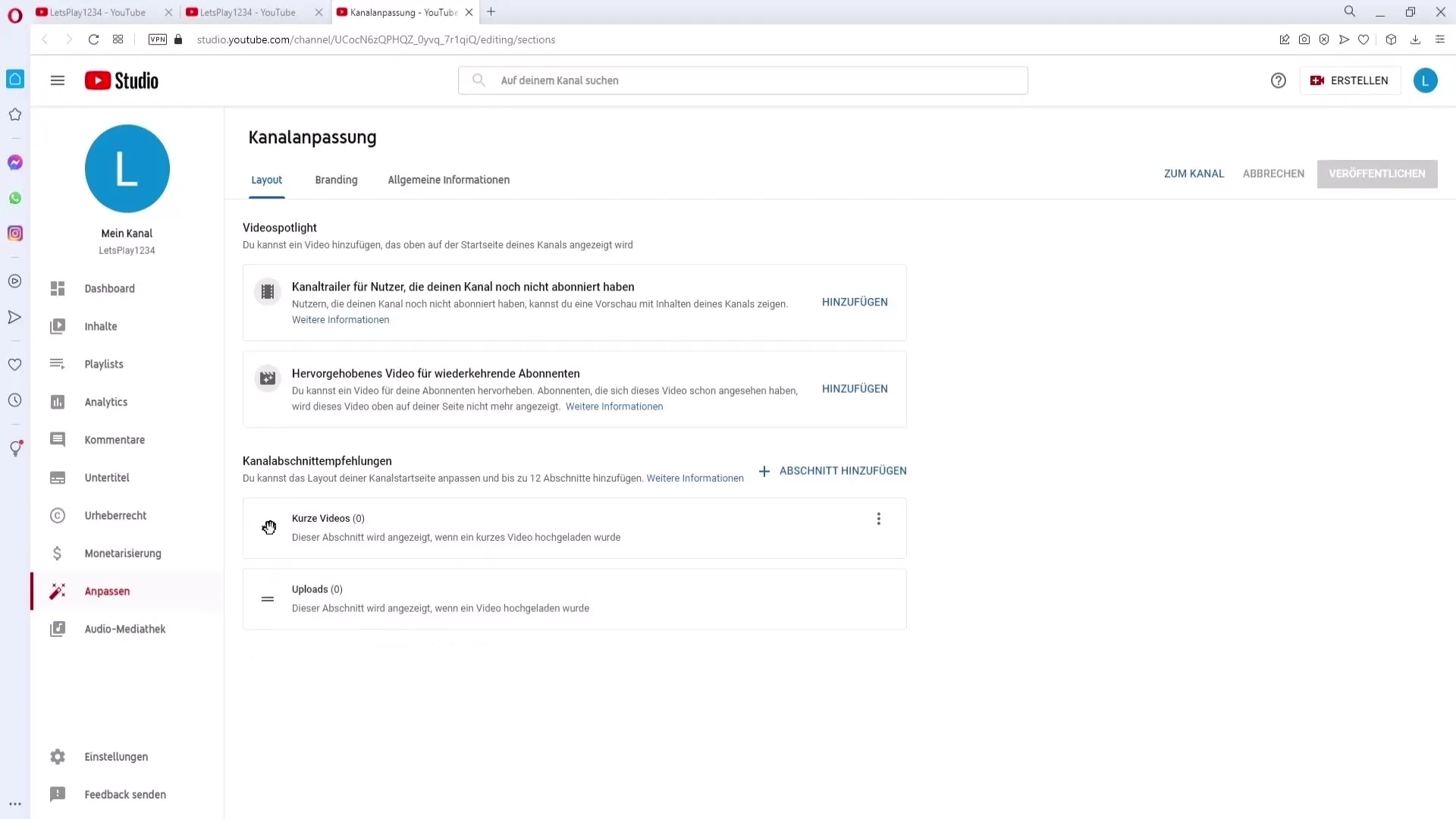
Publicera ändringar
När du är nöjd med dina anpassningar, klicka på "Publicera" uppe till höger. Detta sparar alla ändringar och din kanalsektion blir då synlig för dina tittare.
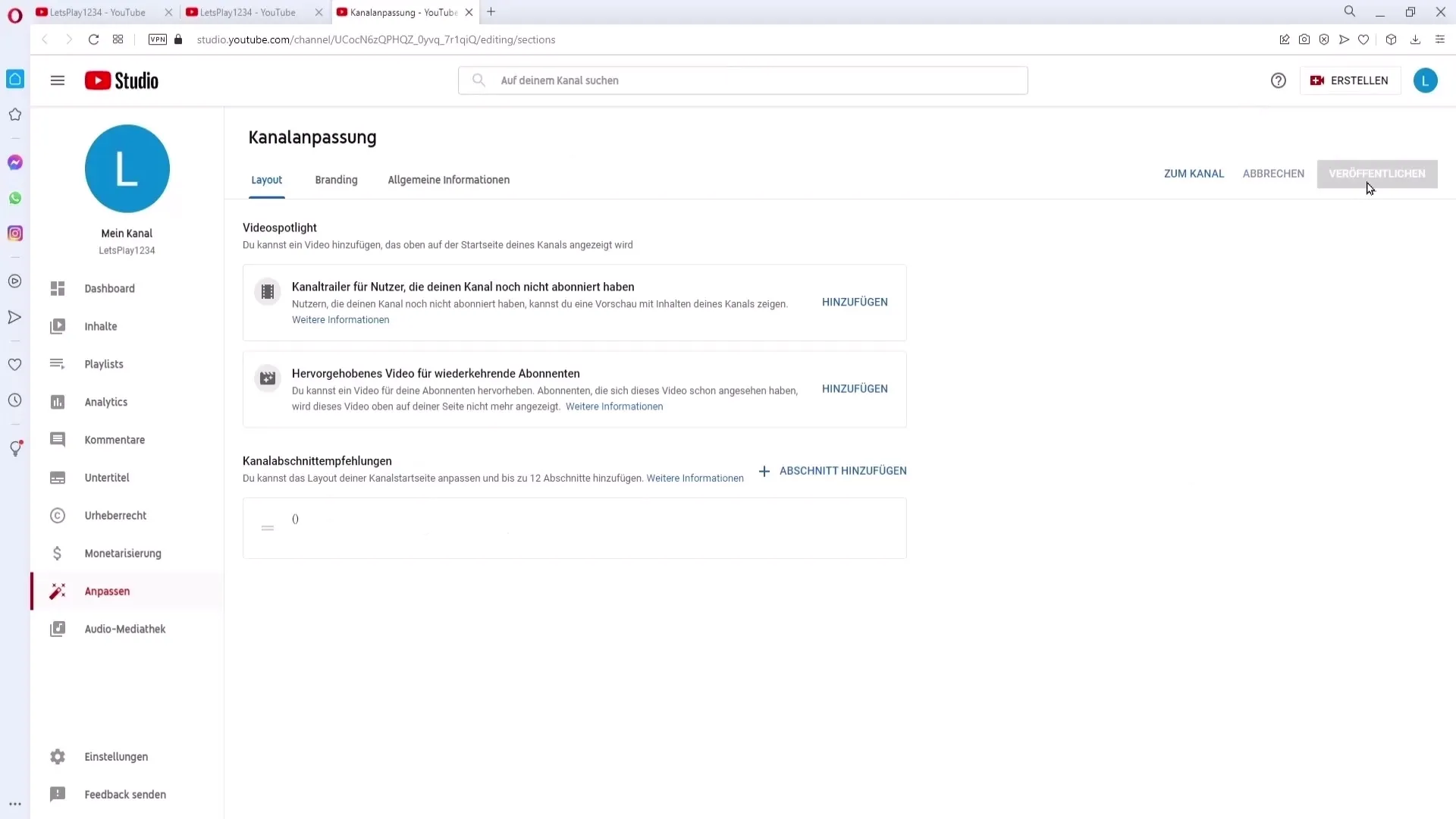
Granska kanalen
För att säkerställa att allt fungerar, gå tillbaka till din kanal. De tillagda avsnitten bör nu visas i den ordning du har bestämt.
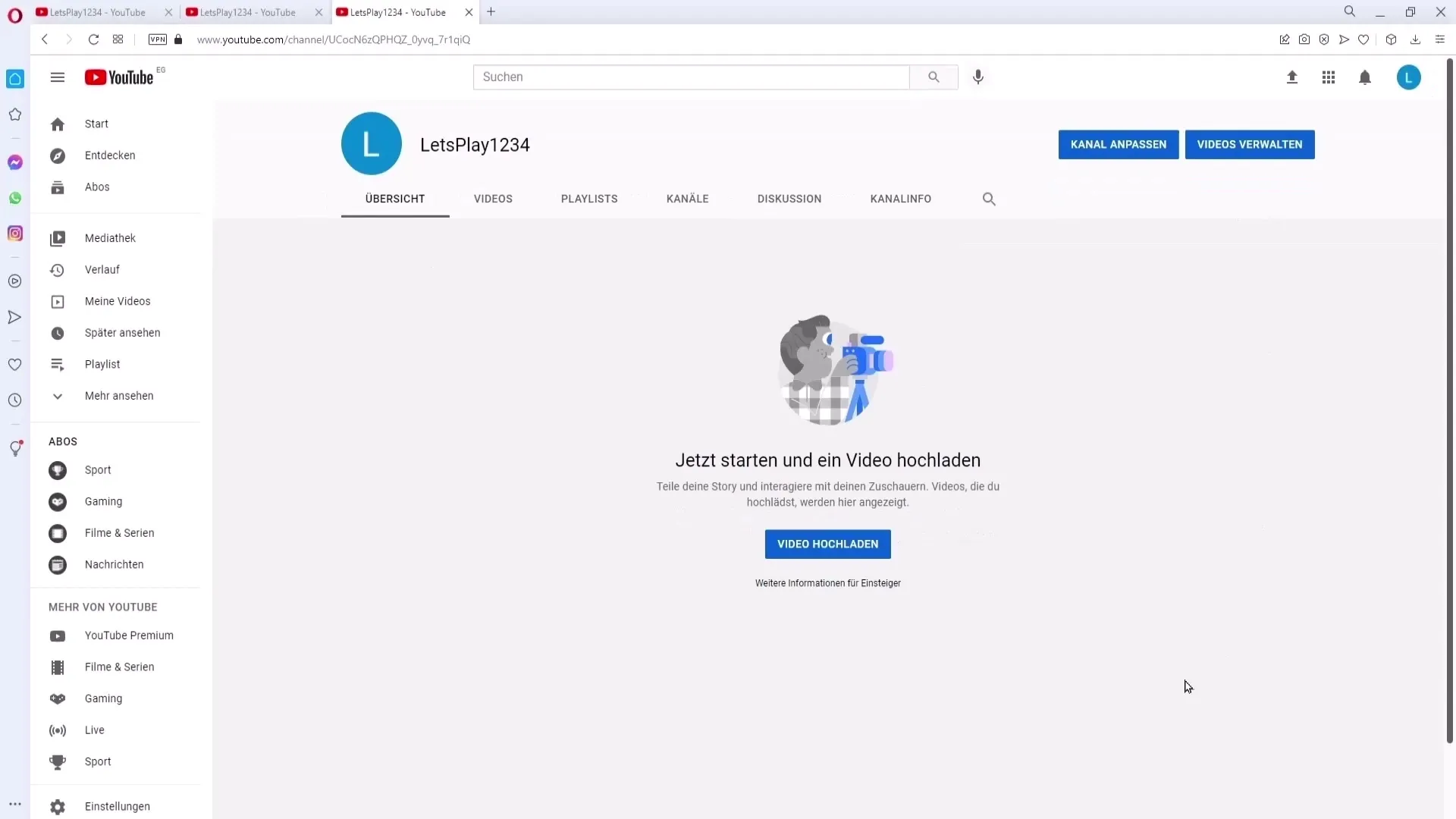
Sammanfattning
Anpassningen av din kanalsektion är ett avgörande steg för att ge din YouTube-kanal en professionell och inbjudande framtoning. Genom att strategiskt ordna olika innehåll säkerställer du att dina tittare snabbt hittar den information de söker.
Vanliga frågor
Vad är en kanalsektion?En kanalsektion är det område på din YouTube-startsida som visar olika innehåll som uppladdningar, spellistor och livestreams.
Hur lägger jag till en ny sektion?Gå till anpassningssidan för din kanal och klicka på "Lägg till kanalsektion". Välj sedan önskad sektion.
Kan jag flytta sektionerna?Ja, du kan flytta sektionerna genom att dra och släppa dem till önskad position.
Hur många sektioner kan jag lägga till?Du kan lägga till upp till 12 sektioner på din kanal.
Vad händer efter att jag klickar på "Publicera"?Genom att klicka på "Publicera" sparas alla ändringar och blir synliga för dina tittare.


